Installation Windows 7 und Windows 8
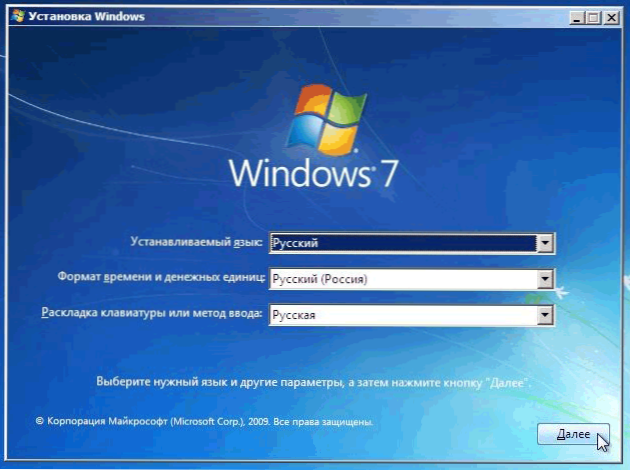
- 1878
- 97
- Dario Hiebl
In diesem Artikel werde ich schwierige Arbeit übernehmen und versuchen, darüber zu sprechen, wie Sie Windows 7 oder Windows 8 installieren können. Darüber hinaus wird die Installation von Windows unter Berücksichtigung verschiedener Nuancen, der Installation von einer Festplatte und einem Flash -Laufwerk, auf einem Netbook und einem Laptop, Konfigurieren von BIOS usw. berücksichtigt. Ich werde alle Schritte so weit wie möglich betrachten, so dass selbst der Anfänger -Benutzer selbst erfolgreich ist, Computerhilfe nicht erforderlich war und keine Probleme aufgetreten sind.
Was wird zuerst benötigt werden
Zunächst - eine Verteilung mit dem Betriebssystem. Was ist Windows Distribution? - Dies sind alle Dateien, die für die erfolgreiche Installation auf der kompakten Festplatte, im Bild der CD- oder DVD -Scheibe (z. B. ISO), auf dem Flash -Laufwerk oder sogar im Ordner auf der Festplatte erforderlich sind.
Nun, wenn Sie eine fertige Startplatte mit Windows haben. Wenn es nicht vorhanden ist, aber ein Bild einer Festplatte vorhanden ist, verwenden Sie spezielle Programme, um ein Bild auf eine kompakte Festplatte zu schreiben oder ein Boot -Flash -Laufwerk zu erstellen (was besonders nützlich ist, wenn Sie auf einem Netbook oder Laptop mit einer kaputten DVD installiert werden).
Einfache Anweisungen zum Erstellen eines Lade -Flash -Laufwerks finden Sie die Links:- Erstellen eines bootfähigen Flash -Laufwerks mit Windows 8
- Für Windows 7
Was tun mit Dateien, Daten und Programmen zu tun?
Wenn die erforderlichen Dokumente und anderen Dateien, Fotos usw. auf Ihrer Computerfestplatte gespeichert sind, ist dies die beste Option, wenn Sie zwei Abschnitte der Festplatte haben (z. B. C und Disk D). In diesem Fall können sie einfach auf den D der D -Disc übertragen werden und während der Installation von Fenstern werden sie nirgendwo hin gehen. Wenn der zweite Abschnitt nicht vorhanden ist, können Sie sie auf einem USB -Flash -Laufwerk oder einer externen Scheibe speichern, vorausgesetzt, es gibt eine solche Gelegenheit.Es ist erwähnenswert.
In den meisten Fällen müssen sie erneut installiert werden. Ich empfehle daher, immer einen Ordner mit Verteilungen aller erforderlichen Software oder diese Programme auf den Festplatten zu haben.
In einigen Fällen, beispielsweise bei der Aktualisierung von Windows XP auf Windows 7 oder von sieben bis Windows 8 das Installationsprogramm, das im Betriebssystem gestartet wurde (t.e. Nicht über das BIOS, das später besprochen wird), bietet Angebote an, kompatible Dateien, Einstellungen und Programme zu speichern. Sie können diese Option auswählen und die Anweisungen des Meisters befolgen. Ich empfehle jedoch, eine saubere Installation mit Formatierung des Systemabschnitts der Festplatte zu verwenden. Dies lindert viele mögliche Probleme:
- Auf einer Festplatte auf einer Festplatte
- Menü aus mehreren Windows -Versionen beim Herunterladen eines Computers nach einer unfähigen Installation eines Betriebssystems
- In Anwesenheit von Programmen mit böswilligem Code - seine wiederholte Aktivierung nach der Installation
- Langsame Arbeitsfenster beim Aktualisieren der vorherigen Version und Speicherneinstellungen daraus (alles Müll in der Registrierung usw. ist erhalten geblieben).
BIOS -Einstellung für Installationsfenster
Das Installieren eines Computerladens von einer Startplatte oder einem Flash -Laufwerk ist eine sehr einfache Aufgabe. Einige Unternehmen, die Computerreparaturen durchführen, können sie jedoch nur für diese Aktion einen nicht allzu ordentlichen Betrag ergreifen. Wir werden es selbst tun.
Wenn also alles für die Fortsetzung bereit ist - die Dateien werden gespeichert, das Ladedisk oder das Flash -Laufwerk befindet sich auf dem Computer oder ist damit verbunden (achten. Die ideale Option ist ein USB -Anschluss am Computermotherboard - von hinten auf einem stationären PC oder auf der Seite auf dem Laptop -Fall) werden wir dann beginnen:
- Laden Sie den Computer neu
- Wenn Informationen über die Geräte oder den Hersteller (auf Laptops) auf dem schwarzen Bildschirm angezeigt werden, klicken Sie auf die Schaltfläche, um in das BIOS zu gelangen. Welche Art von Taste es sein wird, hängt von Ihrem Computer ab und wird am unteren Bildschirmrand angezeigt, wenn Sie ungefähr wie folgt geladen werden: "Drücken Sie Del, um ein Setup einzugeben", "Drücken Klicken Sie auf Del oder F2. Die häufigsten Schaltflächen sind genau diese, und Del ist für stationäre PCs und F2 für Laptops und Netbooks dient.
- Infolgedessen sollten Sie das Menü der BIOS -Einstellungen vor Ihnen sehen, dessen Erscheinungsbild sich unterscheiden kann, aber höchstwahrscheinlich können Sie feststellen, dass es das ist, dass es so ist.
- In diesem Menü müssen Sie je nachdem, wie es aussieht, etwas namens Starteinstellungen oder das erste Boot -Gerät (Boot - Laden) finden. In der Regel befinden sich diese Punkte in erweiterten BIOS -Funktionen (Einstellungen) ..
Nein, es ist besser, ich werde jetzt einen separaten Artikel darüber schreiben, wie man ein BIOS eingerichtet hat
Installationsprozess
Der Installationsprozess der letzten beiden Betriebssysteme von Microsoft ist praktisch nicht anders, und daher werden Screenshots nur zur Installation von Windows 7 angegeben. In Windows 8 ist genau der gleiche.
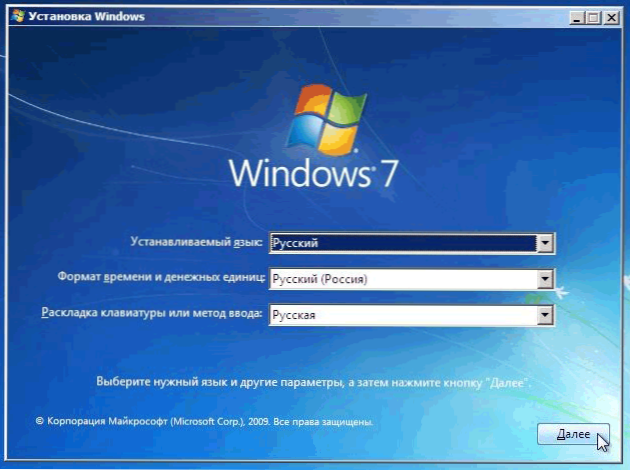
Installationsfenster, erster Schritt
Auf dem ersten Bildschirm der Windows 7 -Installation werden Sie eingeladen, Ihre Sprache auszuwählen - Russisch oder Englisch.
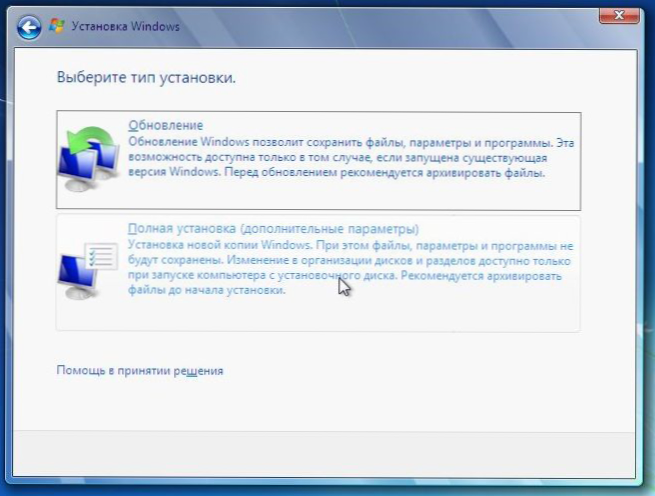
Die nächsten beiden Schritte benötigen keine speziellen Erklärungen - drücken Sie die Taste "Installation" und akzeptieren Sie die Bedingungen der Lizenzvereinbarung. Danach müssen Sie eine der beiden Optionen auswählen - Aktualisieren des Systems oder die vollständige Installation des Systems. Wie ich oben schrieb, empfehle ich eine vollständige Installation dringend.
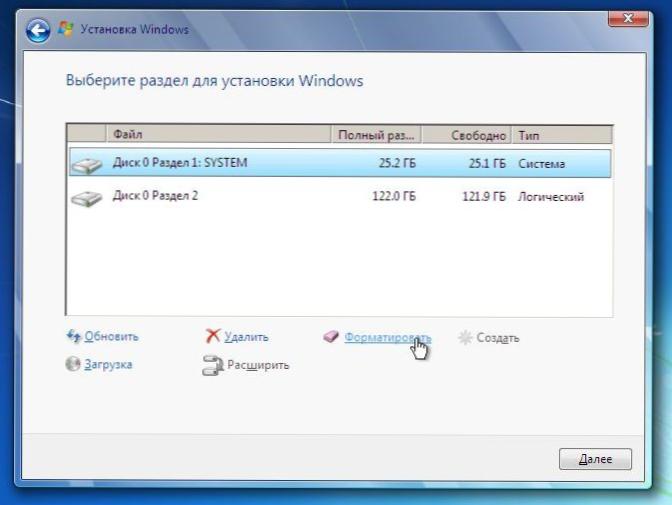
Festplatte für die Installation einstellen
Der nächste Schritt in vielen Fällen ist einer der wichtigsten - Sie werden eingeladen, die CD für die Installation von Windows auszuwählen und zu konfigurieren. In dieser Phase können Sie:
- Formatieren Sie den Abschnitt der Festplatte
- Brechen Sie eine Festplatte in Abschnitte ein
- Wählen Sie einen Abschnitt für Installationsfenster aus
Wenn Sie also bereits zwei oder mehr Abschnitte auf der Festplatte haben und nur Abschnitte außer dem System berühren möchten, dann:
- Wählen Sie den ersten Systemabschnitt auf "Konfigurieren" auf "Konfigurieren"
- Klicken Sie auf "Format", warten Sie auf das Ende des Formatierens
- Wählen Sie diesen Abschnitt aus und klicken Sie auf "Weiter". Die Windows -Installation wird darauf durchgeführt.
Wenn es nur einen Abschnitt auf der Festplatte gibt, aber Sie möchten ihn in zwei oder mehr Abschnitte unterteilen:
- Wählen Sie den Abschnitt aus, klicken Sie auf "Konfigurieren"
- Löschen Sie den Abschnitt, indem Sie "Delete" drücken
- Erstellen Sie Abschnitte der gewünschten Größen und formatieren Sie sie mit den entsprechenden Punkten
- Wählen Sie einen Systemabschnitt für die Installation von Windows und klicken Sie auf "Weiter".
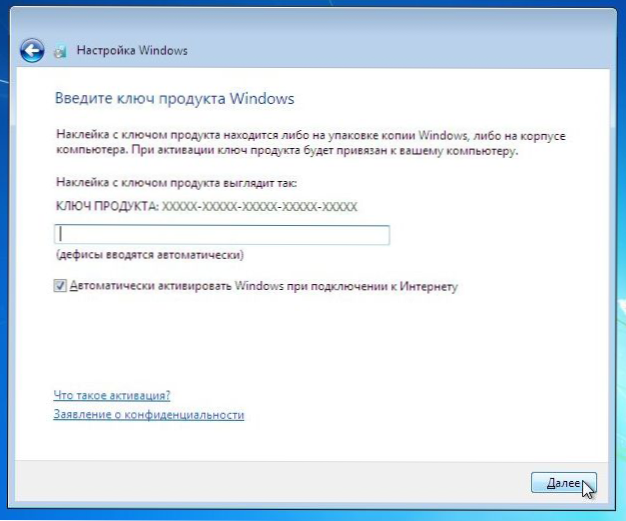
Windows -Aktivierungsschlüssel
Warten Sie auf den Abschluss der Installation. Dabei kann der Computer neu gestartet werden, und am Ende bietet er höchstwahrscheinlich die Eingabe der Windows -Taste, den Benutzernamen und, wenn Sie möchten, Passwort. Das ist alles. Der nächste Schritt ist das Einrichten und Installieren von Treibern von Windows.
- « Einstellen von ASUS RT-N10U Bin
- Wie und wo Sie Windows 8 herunterladen können, wenn Sie einen Schlüssel haben »

